Windows 11 va permite în curând setarea cu ușurință a aspectului implicit al tastaturii pentru ecranul de conectare
Microsoft lucrează pentru a facilita setarea tastaturii implicite pentru ecranul de conectare. În prezent este îngropat în clasicul applet Panoul de control. Dar actualizat Setări aplicația are o nouă opțiune pentru asta în Timp și limbă secțiune.
Reclamă
În Windows 11 build 25300, Microsoft a redenumit secțiunea „Limbă” în „Tastatură”. Pe lângă noul nume, are și o nouă listă derulantă. Limba pe care ați selectat-o acolo va fi folosită pe ecranul de conectare de fiecare dată când porniți sistemul de operare. Vedeți următoarea captură de ecran.
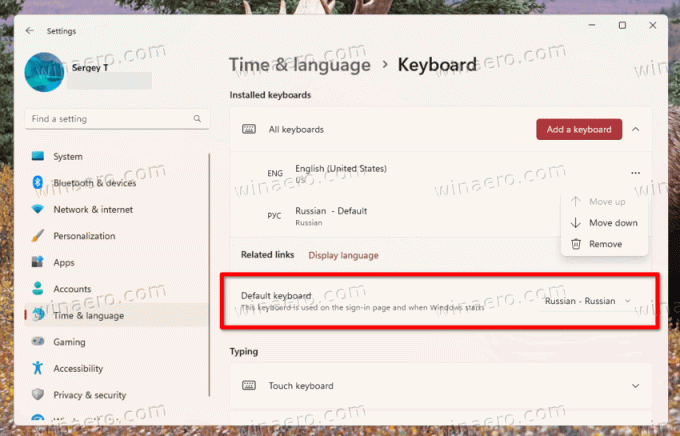
Modificarea ordinii dispozițiilor de tastatură instalate nu va mai afecta această setare. Astfel, puteți aranja alte limbi așa cum doriți.
Este într-adevăr un plus util. Poate că într-o zi Microsoft va permite activarea NumLock pe ecranul de conectare în același mod, fără a edita Registrul.
În mod implicit, secțiunea redenumită și noua opțiune sunt ambele ascunse în versiunea 25300. Dar le puteți activa cu ușurință cu o singură comandă ViVeTool. Începem.
Activați opțiunea implicită de tastatură pentru ecranul de conectare în Windows 11
- Descărcați utilitarul ViVeTool din acest link.
- Despachetați arhiva descărcată în c:\ViVeTool pliant.
- Deschide a Terminal ca administrator făcând clic dreapta pe start butonul și selectând Terminal (administrator) din meniu.
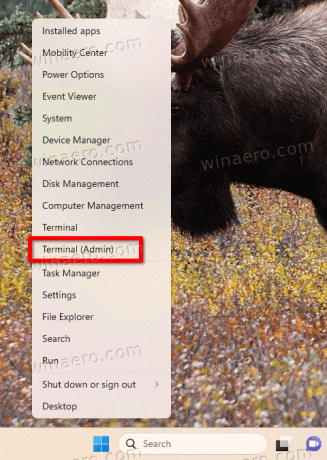
- Acum, tastați următoarea comandă și apăsați introduce:
c:\vivetool\vivetool /enable /id: 34912776.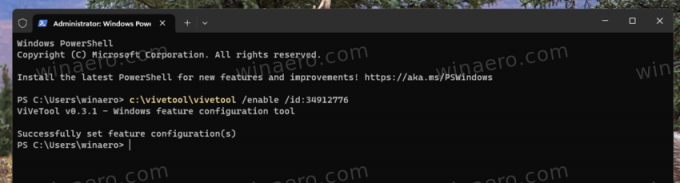
- Odată ce vezi "Setați cu succes configurația caracteristicilor„, reporniți computerul pentru a aplica modificările.
- În cele din urmă, deschide Setări (Victorie+eu) și navigați la Ora și limbă > Tastatură. Acum aveți noua opțiune!
Esti gata. Este ușor să anulați modificarea utilizând comanda opusă, adică.
c:\vivetool\vivetool /dezactivare /id: 34912776
Folosiți-l dacă aveți probleme cu Setările după activarea acestei funcții de lucru în curs. Veți obține versiunea curentă a Setărilor care arată după cum urmează.

Noua opțiune de tastatură nu este singura generație ascunsă în versiunea 25300 a canalului Dev. Veți găsi, de asemenea, capacitatea de a ucideți aplicațiile din bara de activități si noi aspecte Snap, precum și un set de noi dar pagini de Setări ascunse.
Multe mulțumiri lui @PhanomOfEarth pentru ID.
Dacă vă place acest articol, vă rugăm să îl distribuiți folosind butoanele de mai jos. Nu va lua multe de la tine, dar ne va ajuta să creștem. Mulțumesc pentru sprijin!
Reclamă

